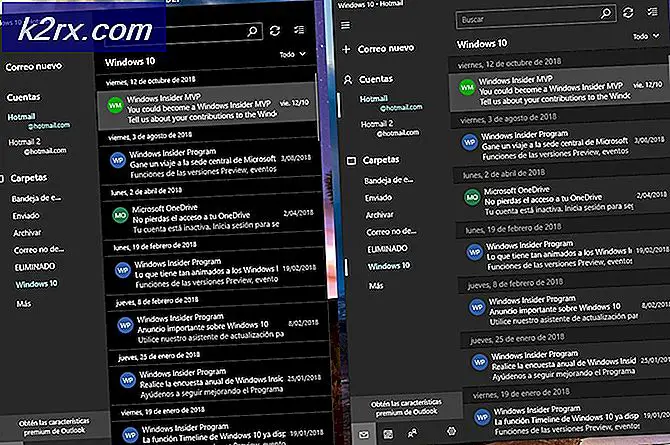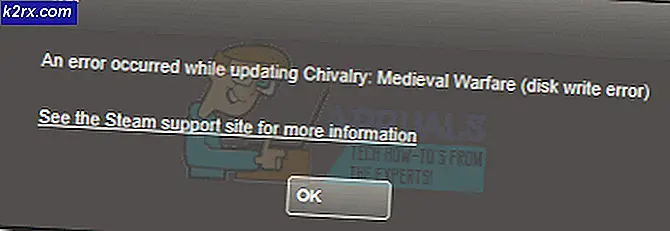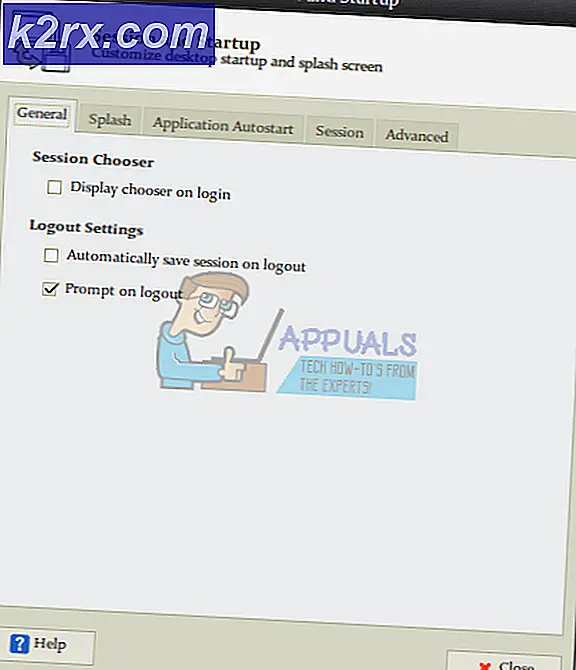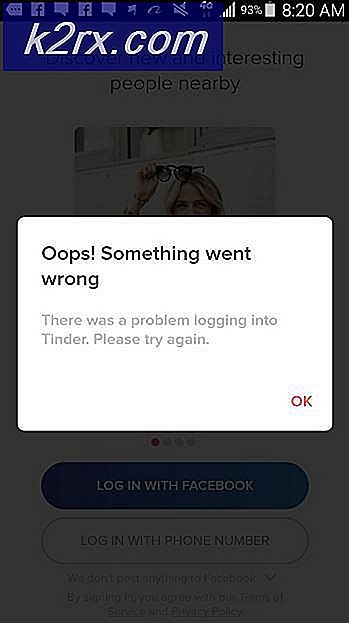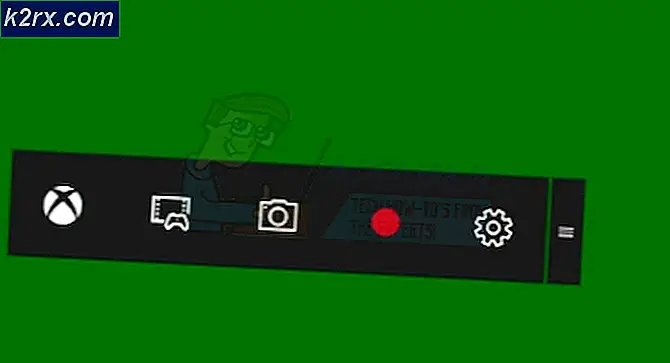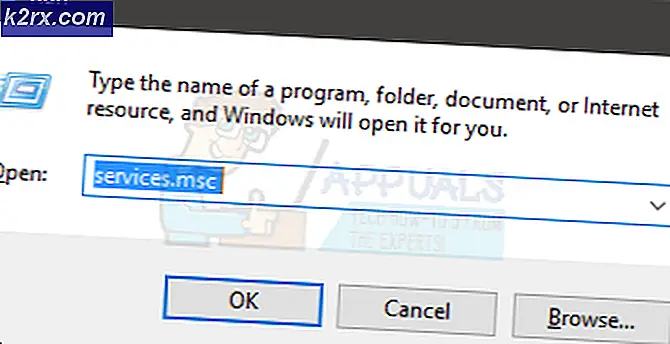Khắc phục: Lỗi Parsec 15000
Lỗi Parsec 15000 có thể do trình điều khiển Đồ họa lỗi thời hoặc các ứng dụng phát trực tuyến xung đột gây ra. Lỗi trong trình điều khiển Đồ họa hoặc cấu hình không chính xác cũng có thể gây ra thông báo lỗi.
Trong lỗi này, kết nối không được thiết lập và thông báo xuất hiện cho biết: Chúng tôi không thể khởi chạy chức năng lưu trữ trên máy tính mà bạn đang kết nối. Hãy thử thay đổi màn hình mà Parsec đang chụp trong cài đặt lưu trữ hoặc xem bài viết hỗ trợ này để biết thêm thông tin.
Mã: -15000
Trước khi tiến hành các giải pháp, hãy đảm bảo rằng hệ thống của bạn tương thích với Parsec.
Giải pháp 1: Cập nhật trình điều khiển đồ họa của bạn
Trình điều khiển liên tục được cập nhật để phục vụ cho sự phát triển công nghệ mới và vá các sự cố đã biết. Nếu bạn đang sử dụng phiên bản trình điều khiển đồ họa đã lỗi thời, thì Parsec có thể gây ra lỗi đang được thảo luận.
- Cập nhật hệ điều hành Windows của bạn bằng cách đăng nhập vào tài khoản quản trị viên.
- Mở trang web của bạn nhà sản xuất card đồ họa.
- Tìm trình điều khiển liên quan đến cạc đồ họa của bạn.
- Tải xuống và cài đặt trình điều khiển mới được cập nhật.
- Sau đó phóng Parsec để kiểm tra xem nó có hoạt động tốt hay không.
- Nếu hệ thống của bạn có card đồ họa tích hợp, sau đó cập nhật trình điều khiển của nó là tốt.
- Nếu bạn đang sử dụng APU AMD, sau đó hạ thấp độ phân giải cài đặt lưu trữ thành 1280 × 800 hoặc thấp hơn (trong Windows). Phóng Parsec và kiểm tra xem nó có hoạt động tốt không.
Giải pháp 2: Khôi phục trình điều khiển cạc đồ họa của bạn
Không phải mọi thứ được cập nhật đều tốt, đôi khi nó có thể có một số lỗi. Điều tương tự cũng có thể được nói cho trình điều khiển cạc đồ họa của bạn. Trình điều khiển cạc đồ họa của Intel được phát hành vào tháng 9 năm 2019 có một lỗi gây ra sự cố cho Parsec, dẫn đến lỗi đang được thảo luận. Trong trường hợp đó, khôi phục trình điều khiển cạc đồ họa của bạn có thể giải quyết được sự cố.
- Khôi phục trình điều khiển đồ họa của bạn về phiên bản trước.
- Hiện nay, phóng Parsec và kiểm tra xem nó có hoạt động tốt không.
Giải pháp 3: Tắt ứng dụng phát trực tuyến
Lỗi Parsec 15000 có thể do các ứng dụng liên quan đến phát trực tuyến (hoặc kết nối từ xa) khác nhau như NVIDIA Shadowplay, Game bar hoặc TeamViewer, v.v. Trong trường hợp đó, việc tắt các ứng dụng này có thể giải quyết được sự cố.
Tắt NVIDIA Share / Shadowplay
- Phóng Trải nghiệm Nvidia GeForce.
- Bấm vào Chung trong ngăn bên trái của cửa sổ.
- Bây giờ trong ngăn bên phải của cửa sổ, hãy tắt công tắc “Chia sẻ”.
- Lối ra ứng dụng sau khi lưu các thay đổi của bạn.
- Hiện nay phóng Parsec và kiểm tra xem nó có hoạt động tốt không.
Tắt thanh trò chơi Xbox
- Nhấn phím Windows và trong hộp tìm kiếm, nhập Trò chơi. Sau đó, trong danh sách kết quả, nhấp vào Cài đặt thanh trò chơi.
- Trong ngăn bên phải của cửa sổ, tắt công tắc của Thanh trò chơi.
- Hiện nay phóng Phân tích cú pháp và kiểm tra xem có rõ lỗi 15000 không.
Nếu bạn đang sử dụng bất kỳ ứng dụng phát trực tuyến / kết nối từ xa nào khác, hãy tắt chúng đi. Bạn cũng có thể dọn dẹp Windows khởi động để kiểm tra xem có ứng dụng nào khác đang tạo ra sự cố hay không.
Nếu bạn vẫn gặp sự cố, thì cố gắng xóa máy cũ và tạo lại một cái mới.